Procédure d'utilisation des sound dans TrainController™ La version de mon test est TrainController

Gold 7.0 E1.
Photo n°1

Ouvrir TC dans le menu Fenêtre activer
Nouvelle Fenêtre de train Photo n°2
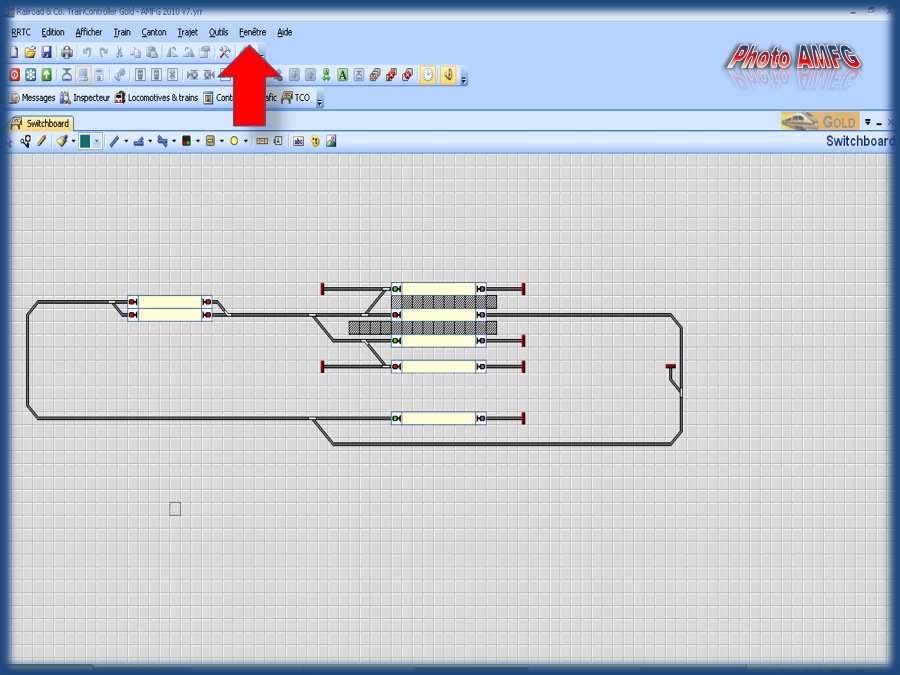
Cliquer sur
Propriétés, flèche Rouge Cliquer sur
Configurer , flèche Bleue
Photo n°3
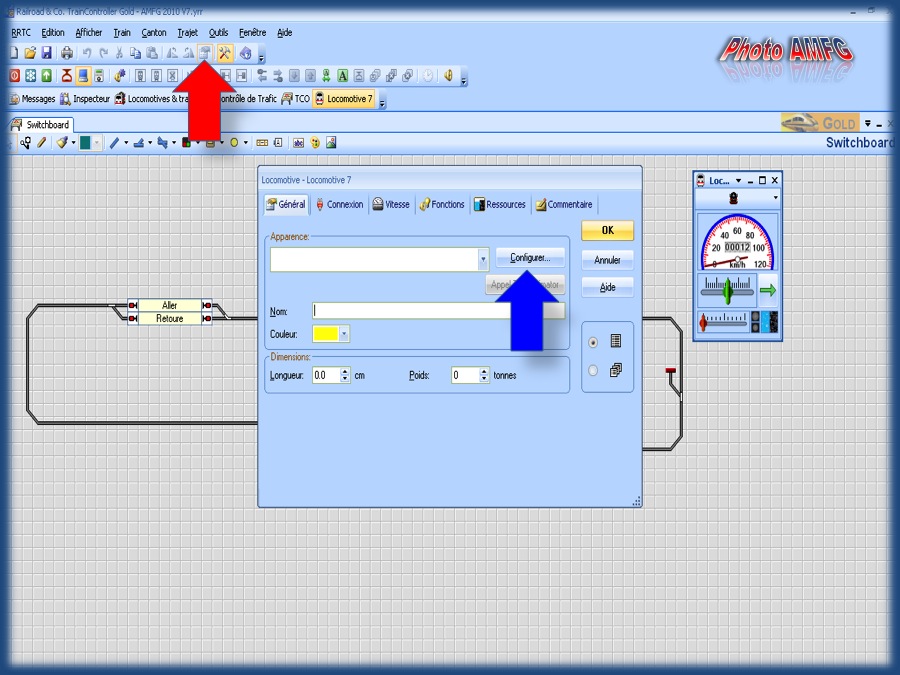
Sélectionner
DROUARD AMFG le fichier téléchargé doit être placé auparavant dans le dossier TrainAnimator
Inscrire dans le champ Nom CC 655505 DROUARD
Photo n°4
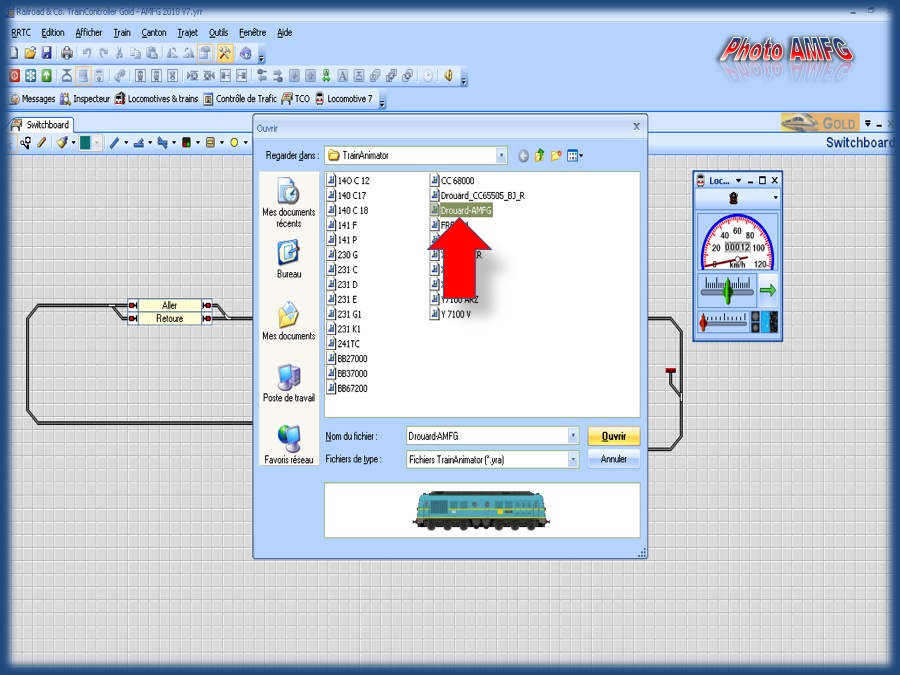
Voilà le fichier CC 65505 DROUARD est dans TC, flèche Rouge
Photo n°5
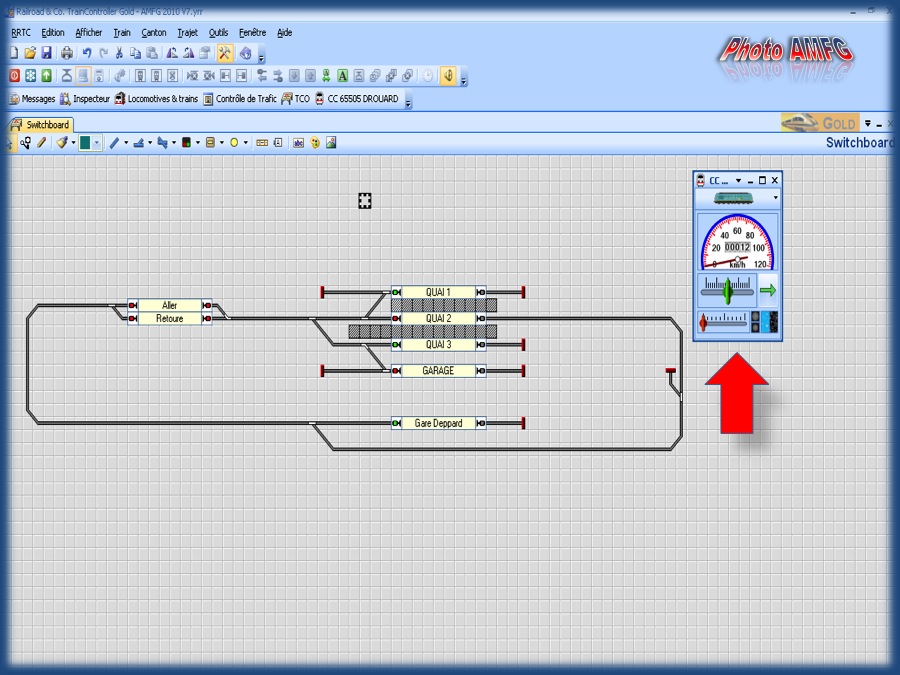
Pour créer les fonctions de commande de la loco réouvrir la fenêtre Locomotive CC 65505 DROUARD
et passer du menu
Général au menu
Fonction , flèche Rouge
Photo n°6
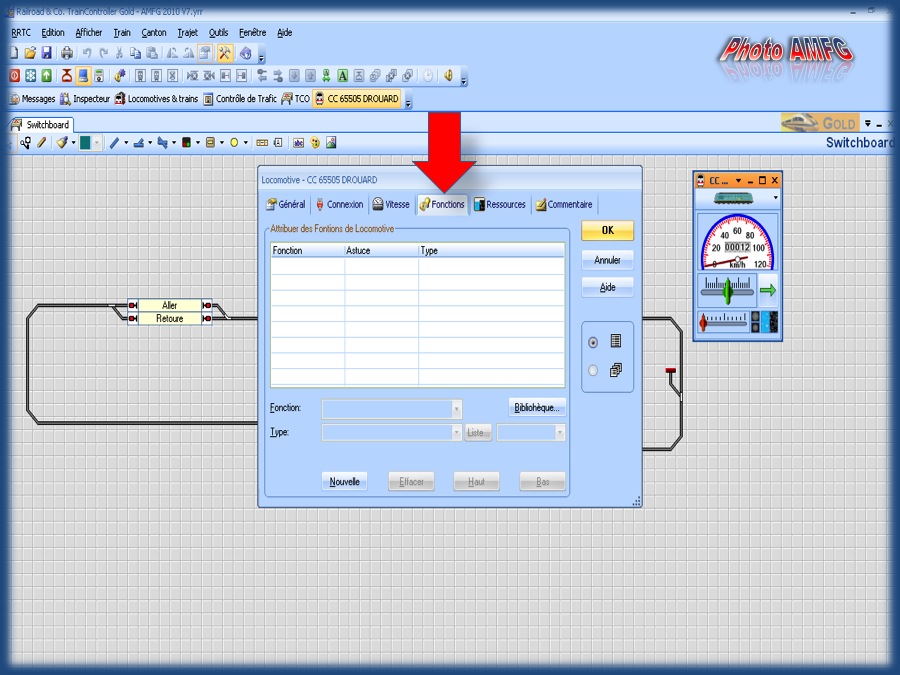
Sélectionner
Nouvelle , flèche Rouge
Photo n°7
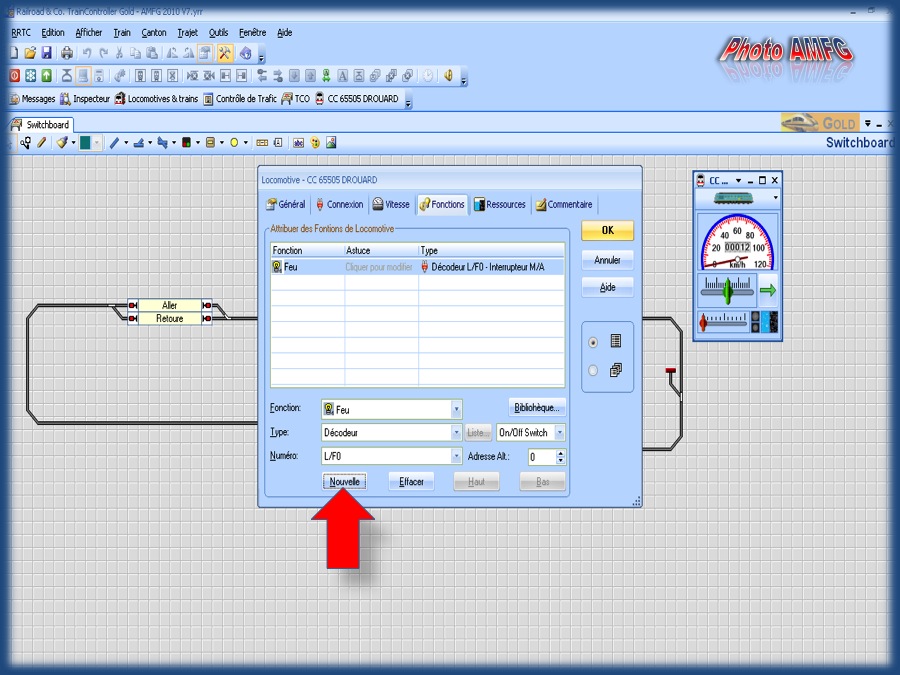
Nous allons commencer par entrer les fonctions du moteur 1- fonction (Marche) 2- fonction (Arrêt)
actionner le menu déroulant
Type , flèche Rouge et choisir
Liste Photo n°8
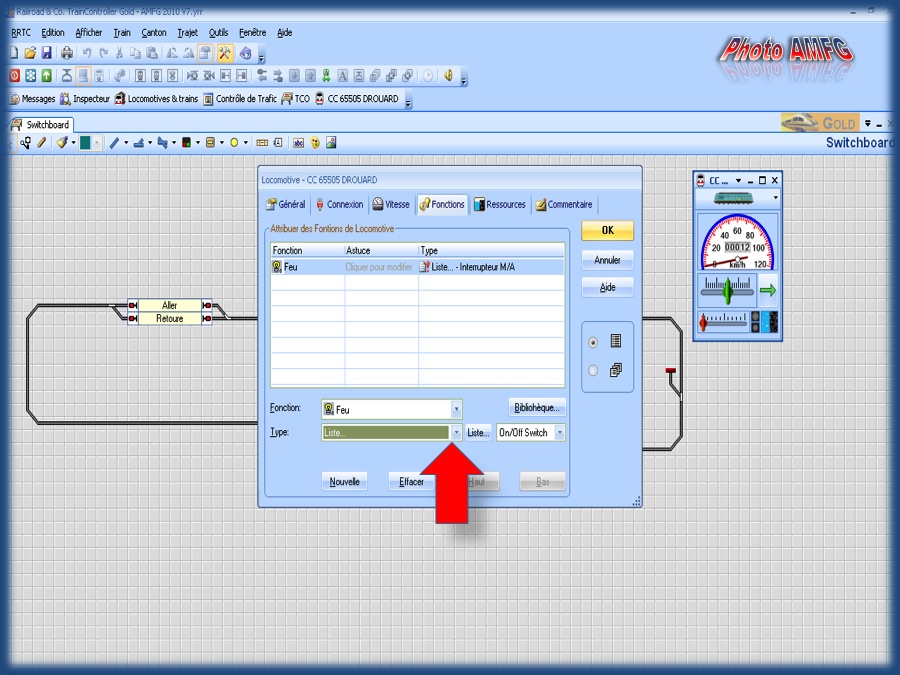
actionner le menu déroulant
Fonction et choisir
Locomotive , flèche Rouge
Photo n°9
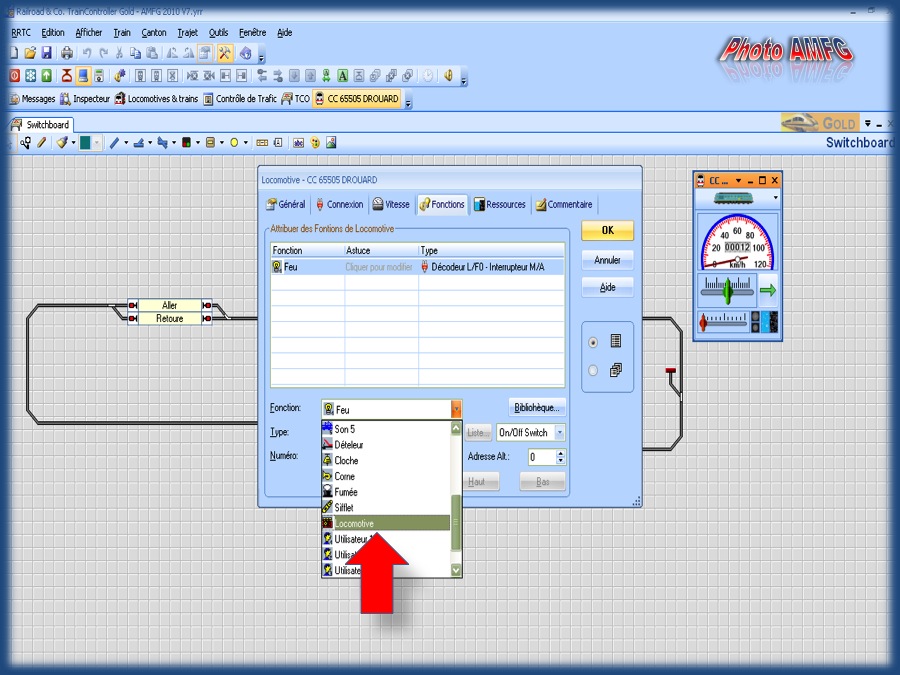
symbole du moteur en rouge (moteur qui Marche) choisir le type de bouton, flèche Verte Push Button
symbole du moteur en Noir (moteur qui S'arrête) choisir le type de bouton, flèche Verte On/Off Switch
Photo n°10
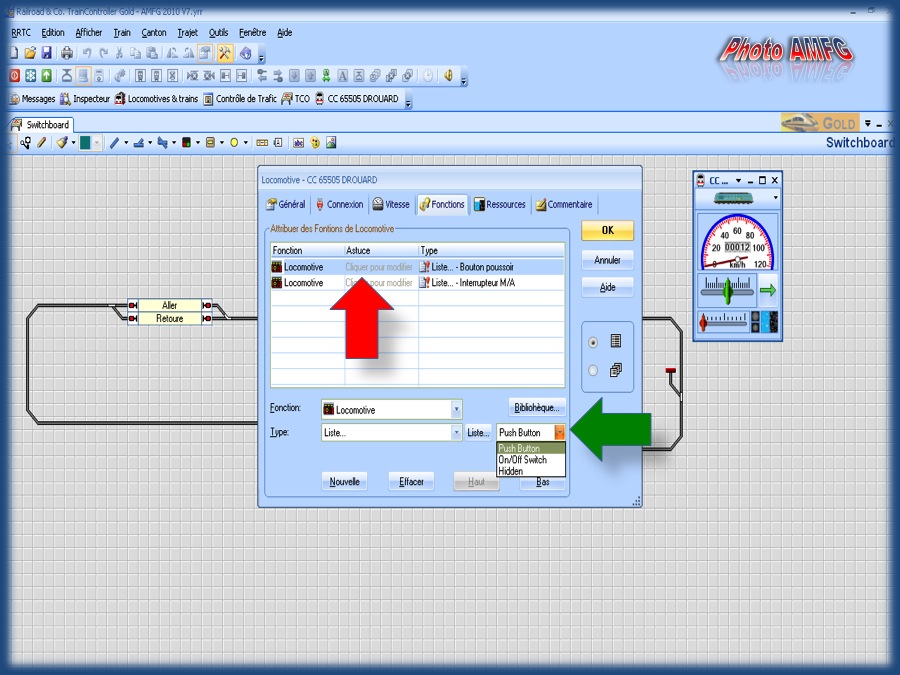
Vous pouvez rajouter des fonctions auxiliaires de votre choix exemple : allumer les feux de la loco
actionner le menu déroulant
Type , flèche Rouge et choisir Décodeur
Pour les fonctions auxiliaires Corne Cloche et Sifflet
actionner une nouvelle fois le menu déroulant
Type , flèche Rouge et choisir
Fichier son Photo n°11

Télécharger Corne

http://amfg.dyndns.org/tiki-download_file.php?fileId=57
Télécharger Cloche

http://amfg.dyndns.org/tiki-download_file.php?fileId=58
Télécharger Sifflet

http://amfg.dyndns.org/tiki-download_file.php?fileId=59
Actionner le bouton
Rechercher ,fichier son (le téléchargement dois être déposer dans le fichiers son, choisir en fonction)
Photo n°12
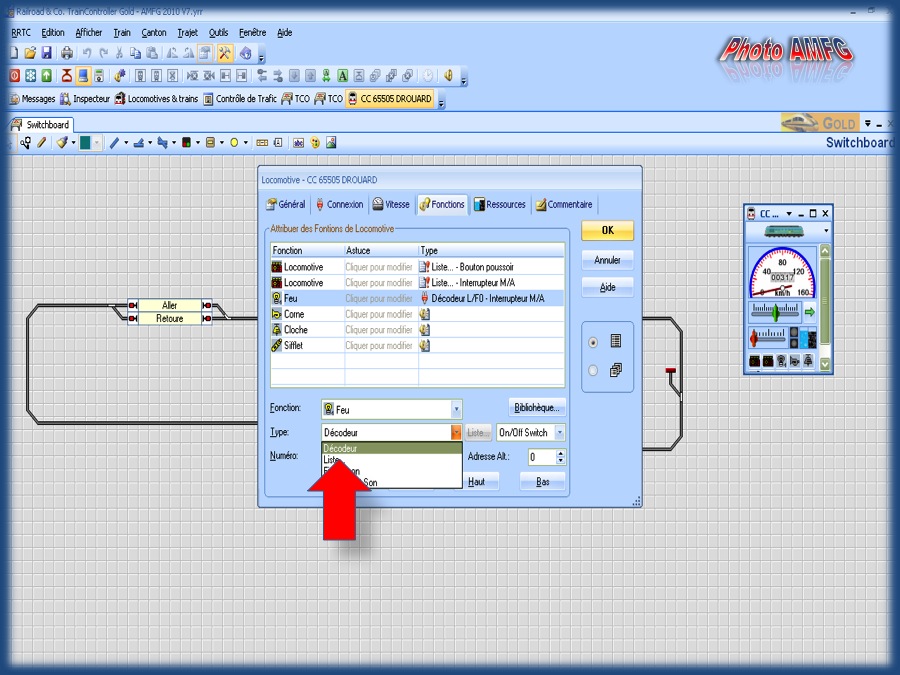
Maintenant il faut diriger les sound vers les HP du PC. Sélectionner le symbole moteur qui marche flèche rouge
actionner le bouton
Liste flèche Bleue
Photo n°13
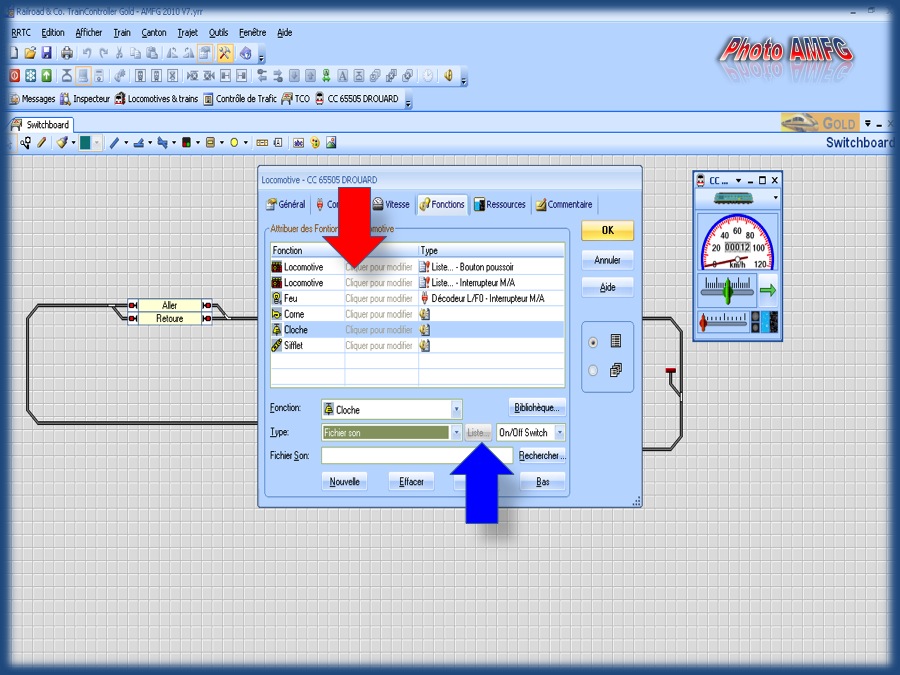
a- Dans le menu
Opérations flèche rouge choisir
Opération de locomotive b- Choisir
Son de locomotive (TrainAnimator) flèche Bleue puis choisir
Ajouter Photo n°14
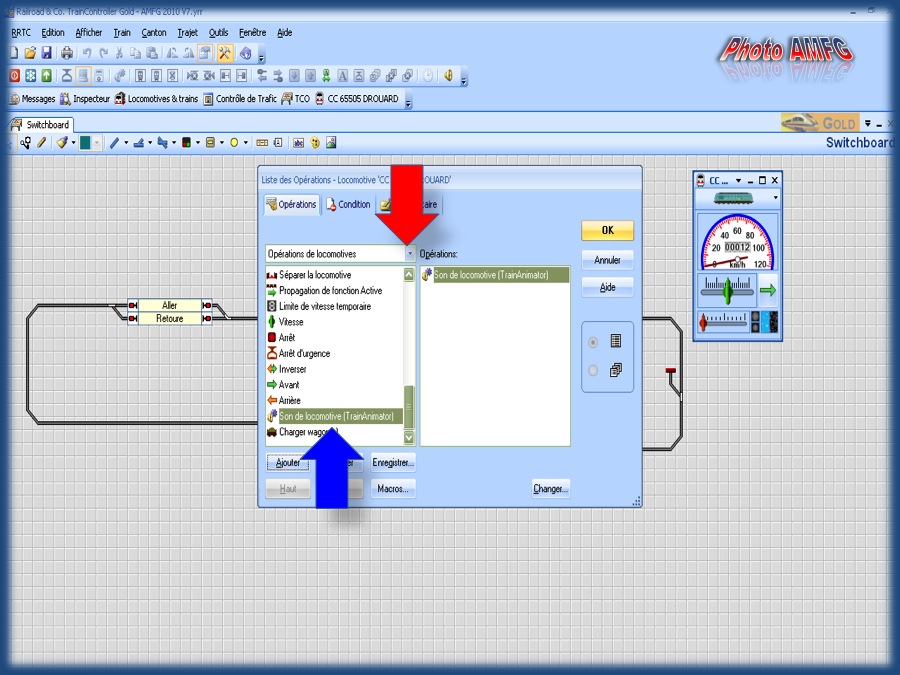
Sélectionner le symbole moteur qui s'arrête flèche rouge Photo n°13
actionner le bouton
Liste flèche Bleue Photo n°13
Répéter la procédure a/b de la Photo n° 14
c- double click sur
Son de locomotive (TrainAnimator) flèche Rouge
Le réglage d'opération de Train apparaît, choisir dans le menu
Etat de fonction (M/A) flèche Bleue
le symbole du HP grisé correspond à l'arrêt du moteur
Photo n°15
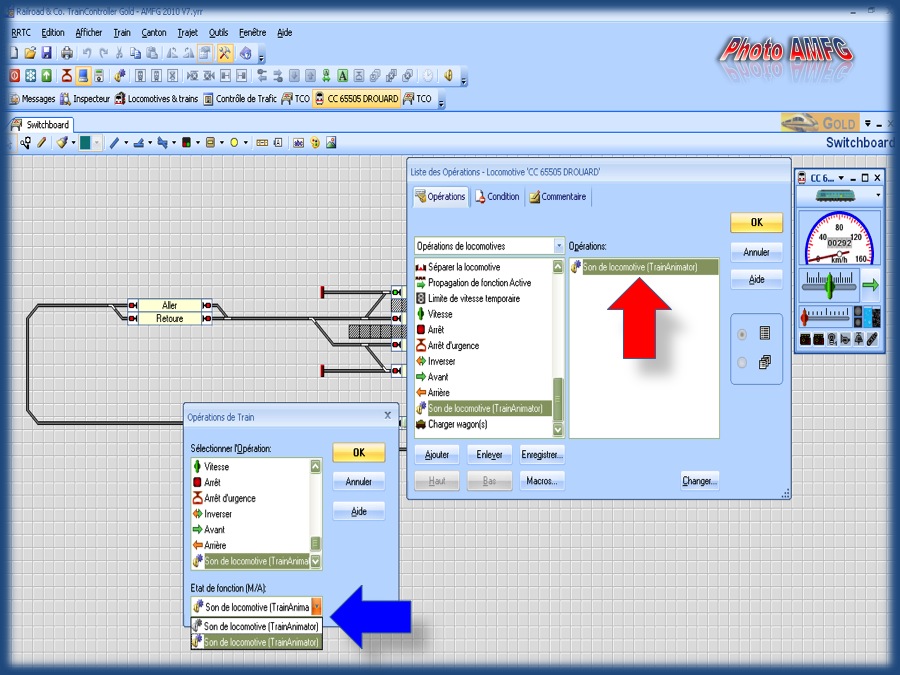
(Essai) assigner la CC 65505 DROUARD à un canton flèche Rouge
Comme vous êtes en mode manuel pour l'instant démarrer le moteur de la loco
Lancer le trajet flèche Bleue et rouler jeunesse comme dans la réalité



Photo n°16
à + jacquou



